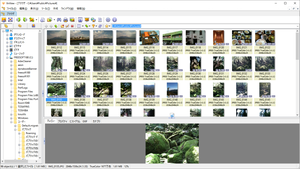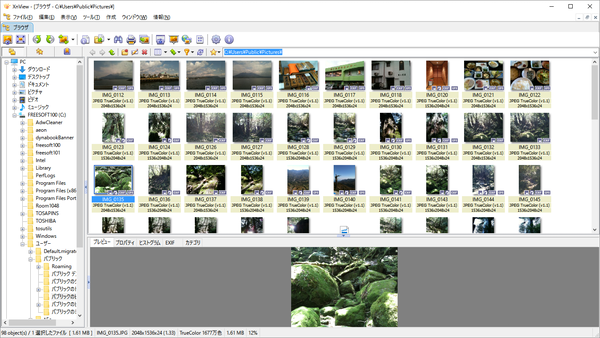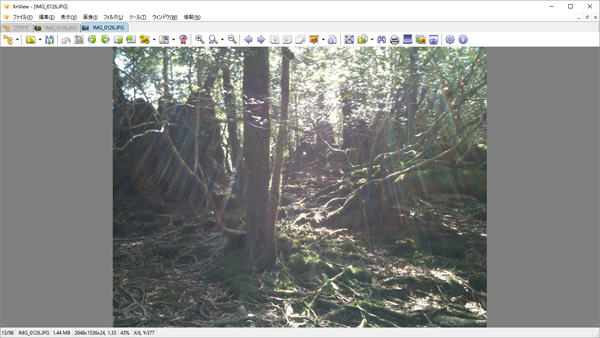- バージョン
- 2.52.2
- 更新日
- 2025/06/19
- OS
- Windows 7/10
- 言語
- 日本語【サポート言語】
日本語, 英語, ヘブライ語, 韓国語, タイ語, アラビア語, ポーランド語, アフリカーンス語, カタルーニャ語, チェコ語, 中国語(簡体字), 中国語(繁体字), クロアチア語, ウェールズ語, デンマーク語, ドイツ語, エストニア語, スペイン語, バスク語, フランス語, ガリシア語, インドネシア語, アイスランド語, イタリア語, ラトビア語, リトアニア語, ハンガリー語, マレーシア語, オランダ語, ノルウェー語, ポルトガル語(ポルトガル), ポルトガル語(ブラジル), ルーマニア語, セルビア語, スロベニア語, スロバキア語, フィンランド語, スウェーデン語, トルコ語, ウズベキスタン語, ベトナム語, ギリシャ語, ベラルーシ語, ブルガリア語, ロシア語, ウクライナ語
- 価格
- 無料
400 種類を超える画像形式に対応した画像管理ソフトです。
動画ファイルや一眼レフデジカメの RAW 画像にも対応しています。
リサイズ、色調補正、切り取り、モザイクなどの画工や編集機能も備え、画像ファイルの一括フォーマット変換も可能です。
※ 非商用利用、または教育目的に限り無償で利用できます。
XnView の使い方
ダウンロード と インストール
- 提供元サイトのダウンロード項目へアクセスし、「Extended」項目下の「XnView Ext. Setup」ボタンをクリックしてダウンロードします。
※ USB メモリー等で持ち運べるポータブル版を利用する場合は、「XnView Ext. Zip」ボタンをクリックしてダウンロードします。 - ダウンロードしたセットアップファイル(XnView-win-full.exe)からインストールします。
使い方
初期設定
本ソフトを起動すると、セットアップ画面が表示されます。使用言語、プログラムの保存先、コンテキストメニューに追加するか否か等を設定して「OK」ボタンをクリックします。
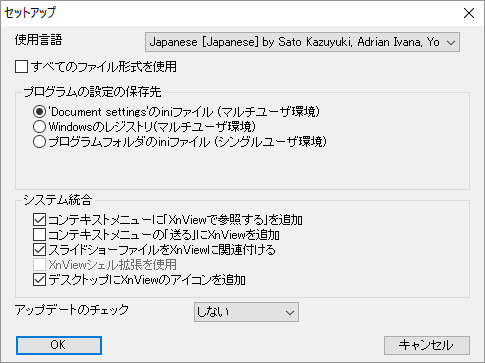
セットアップ
画像を閲覧する
初期設定が終わるとメイン画面が表示されます。左側にフォルダーツリー、右上にサムネイル、右下にプレビュー表示されます。
サムネイルをダブルクリックすると、ビューア表示に切り替わります。
画像ビューア
画像ビューアでは次のことができます。- トリミング
- 反時計回りに回転
- 時計回りに回転
- 上下反転
- 左右反転
- 高画質JPEGへの変換
- 明るさ・コントラスト・ガンマ調整
- 赤目補正
- スライドショー表示
一括変換する
画像フォーマットなどをまとめて変換できます。- ツールバーの

「追加」ボタンまたは「フォルダ追加」ボタンをクリックして、ファイルまたはフォルダーを追加します。
一括変換
-
- 出力
出力先フォルダーを指定します。 - 形式
BMP / EMF / GIF / JPG / PCX / PNG / TIF などへ変換できます。
- 出力
- 「変形」タブをクリックして、グレイスケール変更、JPEGロスレス変換、α単ネル追加、トリミング、メタデータを消去、回転、左右反転、透かし、自動コントラスト、エッジ・シャープ・ガウスなどのフィルタ、ノイズ除去、タイル・モザイク・渦巻・球面レンズ・油絵などのエフェクトを設定することも可能です。
- 設定が終わったら「実行」ボタンをクリックします。
画面キャプチャーを撮る
デスクトップ画面のキャプチャーを取得できます。ツールバーの

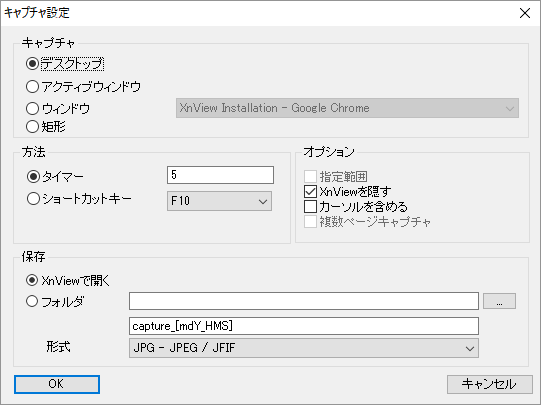
キャプチャ設定
次の設定を行って「OK」ボタンをクリックするとキャプチャーを取得できます。
キャプチャ
- デスクトップ
デスクトップ全体をキャプチャーする - アクティブウィンドウ
アクティブなウィンドウをキャプチャーする - ウィンドウ
指定ウィンドウをキャプチャーする - 矩形
指定範囲をキャプチャーする
方法
- タイマー
指定秒数後にキャプチャーする
※ デフォルトでは5秒後。タイマーのカウントダウンは表示されない - ショートカットキー
任意のキーを押すとキャプチャーする
※ デフォルトでは F10 キー
オプション
- 指定範囲
「キャプチャ」で「ウィンドウ」選択時のみ選択可 - XnView を隠す
XnView 画面を隠してキャプチャーしないようにする - カーソルを含める
マウスカーソルを含めてキャプチャーする - 複数ページキャプチャ
保存
- XnView で開く
キャプチャー後、XnView で開く - フォルダ
指定フォルダーに保存する - 形式
BMP / EMF / GIF / JPG / PCX / PNG / TIF などの形式で保存する
スライドショーを見る
保存している画像のスライドショーを再生できます。- ツールバーの

「追加」ボタンまたは「フォルダ追加」ボタンをクリックして、ファイルまたはフォルダーを追加します。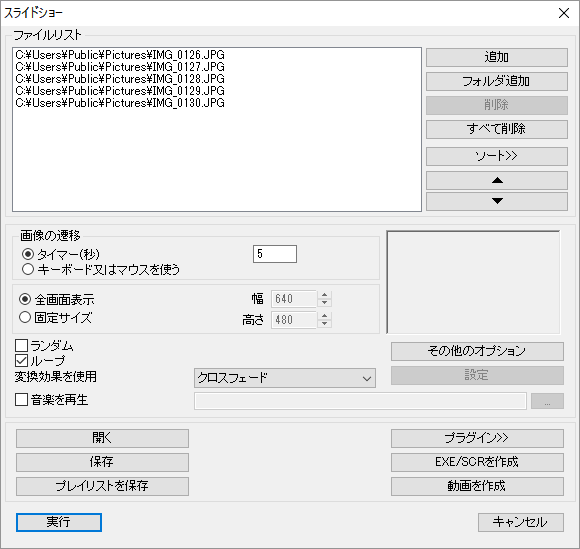
スライドショー
- 「実行」ボタンをクリックするとスライドショーをプレビューします。
※ Esc キーを押すと終了します。
対応フォーマット
BMP / EMF / GIF / JPG / PCX / PNG / TIF のほか、CIN / DCX / DDS / DIS / DPX / FLIF / FPX/ GBR / ICO / IFF / IMG / IWC / JBG/ JIF / JP2 / JPM / JXR / KRO / LDF / LWF / MBM / MIF / MTV / PAT / PBM / PDB / PDF / PGM / PIC / PIX / PNM / PPM / PRC / PS / PSD / RAW / RAWRAW / RGB / RLA / SCT / TGA / VST / WBMP / WDP / WEBP / WIC / WLM / WRL / XBM / XPM / YUV
更新履歴
※ 機械翻訳で日本語にしています。
Version 2.52.2 (2025/06/19)
Version 2.52.1 (2025/03/21)
- Libwebp 1.5.0
- Ghostscipt 10.05
- JPEG 2000 - エンコード
Version 2.52.0 (2024/11/25)
- パッケージから古いプラグインを削除
- NConvert: マルチページおよび削除オプション
フィードバック
- XnView Classic - Forum
https://newsgroup.xnview.com/viewforum.php?f=66 - メールアドレス
※ 提供元サイトにてご確認ください。